
Pentru voi, dragi utilizatori, au fost capabili de a evita astfel de probleme, voi împărtăși cu voi o experiență personală de upgrade la iPhone 5s iOS 8, vă va spune cum se face corect și cum să vă proteja împotriva pierderii de date atunci când o actualizare a eșuat.
Despre inovațiile din iOS 8 nu vom vorbi astăzi, o prezentare generală a sistemului de operare pentru iPhone și iPad pe care îl puteți găsi pe site-ul oficial al Apple pe link. Nimeni nu va vorbi despre creația sa ca pe creatorul ei.
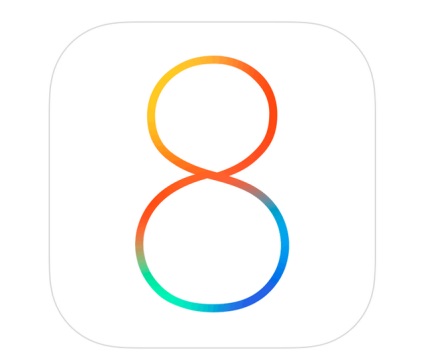
Ar trebui să știți că iOS 8 este destul de solicitant pe hardware-ul dispozitivului și nu este compatibil cu toate iDevices.
Lista dispozitivelor compatibile cu iOS 8

- Familii iPhone: iPhone 4s, 5, 5c, 5s, 6 și 6 Plus.
- Familie touch iPod: iPod Touch 5G.
- Familia de iPad: iPad 2, 3, 4, iPad Air, iPad Mini și iPad Mini cu ecran Retina.
După cum puteți vedea, lista este foarte limitată, iOS 8 nu poate fi instalat pe iPhone 4 și pe modelele anterioare de 3GS, 3G și 2G. În ciuda acestui fapt, spre deosebire de platforma Android, noul sistem de operare suportă dispozitive acum trei ani.
Pentru a nu pierde datele importante stocate în memoria iPhone sau iPad, trebuie să efectuați un "iPhone de rezervă" înainte de actualizare.
Motivele pentru care iPhone devine în modul de recuperare atunci când face upgrade la iOS 8
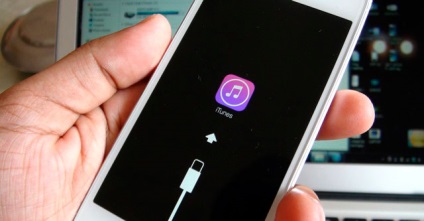
Principalul, dacă nu singurul, motiv pentru care iPhone-ul sau iPad-ul intră în bucla de recuperare "eternă" în timpul actualizării este lipsa spațiului liber.
Utilizatorii neexperimentați ignoră recomandările pentru actualizarea dispozitivelor prin iTunes și permit iPhone-ului să fie actualizat prin Wi-Fi. Pentru a descărca arhiva firmware-ului în memoria dispozitivului, aveți nevoie de 0,9 până la 1,1 GB de spațiu liber și de upgrade și de 5 ori mai mult (5,5 GB). Astfel, pentru o actualizare de succes a iOS, în memoria aparatului ar trebui să existe cel puțin 7 GB de spațiu liber.
Pentru proprietarii de dispozitive cu memorie internă de 32 și 64 GB aceasta nu este o problemă, dar pentru cei care au un volum minim (16 sau chiar 8 GB), merită să fii precaut.
În cazul în care iPhone sau iPad pentru a descărca și instala iOS 8 spațiu liber nu este suficient, aparatul nu va porni în modul normal și de a intra în bucla de recuperare. Am văzut acest lucru: un utilizator începe actualizarea, nu acordând o atenție lipsei de spațiu (mulți oameni pur și simplu „nu deranja“ uite „Statistica“ din meniu), firmware-ul este încărcat, chiar dacă întreaga arhivă se va potrivi pe despachetarea loc nu este de ajuns. memorie iPhone „înfundate“ glob ocular, și pentru a descărca actualizarea sau rollback a hvatet mai lungă. Ca rezultat: iPhone, bun venit la modul de "Recuperare" fără sfârșit.
Cum să scoateți iPhone-ul din buclă de recuperare (bucle de recuperare) atunci când faceți upgrade la iOS 8
Puteți dezinstala dispozitivul din "modul de recuperare etern" numai dacă îl restaurați în iTunes din modul Recovery sau DFU. și aceasta este o pierdere de 100% din conținutul tuturor utilizatorilor. În acest caz, puteți restaura datele numai dintr-o copie de rezervă. Utilități TinyUmbrella și redsn0w de la o astfel de buclă pentru a elimina dispozitivul nu va ajuta, indiferent de modul în care am încercat, nimic nu sa întâmplat.
Dacă ați făcut deja copia de rezervă a iPhone-ului, puteți continua direct la actualizare.
Cum se instalează iOS 8 pe iPhone și iPad
Ca și înainte, începând cu iOS 5, puteți actualiza firmware-ul iPhone sau iPad în 2 moduri:
Cum se instalează iOS 8 pe iPhone prin Wi-Fi
Cea mai simplă, dar nu cea mai eficientă modalitate de a face upgrade. În plus față de faptul că nu va fi posibilă descărcarea rapidă a firmware-ului de greutate "0.9-1.1 GB" prin Wi-Fi, este de asemenea necesar să vă luați la revedere bateriei dispozitivului.
Nivel suficient de baterie pentru iPhone pentru upgrade la iOS 8 - cel puțin 50%. Dacă după descărcarea fișierului firmware-ului în timpul instalării sale bateria este descărcată complet și, ca urmare, aparatul este oprit, tot trebuie să-l conectați la computer și de a restabili în iTunes.
Dacă tot decideți să actualizați firmware-ul iPhone-ului prin Wi-Fi, urmați acești pași:
- Conectați iPhone la Internet prin Wi-Fi (necesar) și verificați accesul, de exemplu în Safari.

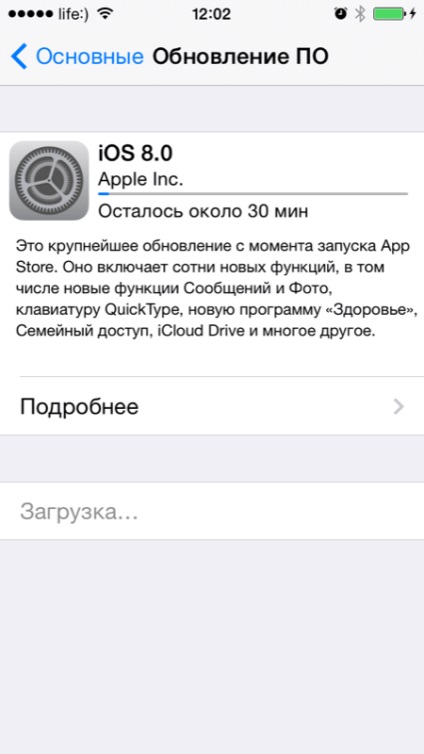
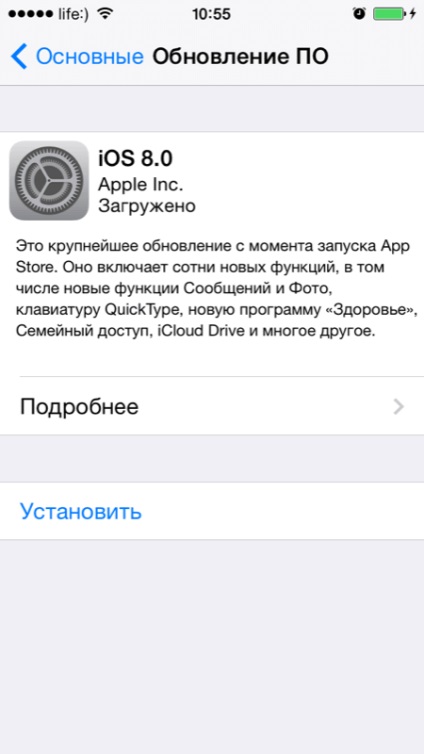
După actualizare, va trebui să configurați iPhone-ul și să restaurați datele din copia de rezervă în iTunes sau iCloud.
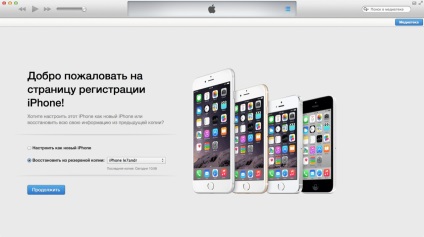
Cum se instalează iOS 8 pe iPhone în iTunes
Această metodă este mai bună decât cea anterioară în orice, de la viteză la fiabilitate. Când actualizați iPhone în iTunes, dispozitivul poate fi „marcat“ conținut pentru a globilor oculari și a instala iOS 8 nu va duce la „regim de mere perpetuu“. În plus, dacă această actualizare nu conectează neapărat dispozitivul la Internet, trebuie să conectați numai computerul.
recomandare
Înainte de a actualiza software-ul, actualizați iTunes la ultima versiune. Puteți face acest lucru automat în programul în sine, în meniul "Ajutor -> Actualizări" sau manual: descărcați arhiva programului de aici și instalați-l.
Pentru a actualiza firmware-ul iPhone în iTunes, procedați în felul următor:
- Conectați dispozitivul la computer cu un cablu USB (actualizarea / restaurarea Wi-Fi nu este disponibilă).
- Când programul recunoaște iPhone-ul cu iOS sub versiunea 8, în mod automat, vi se va solicita să descărcați și să instalați noua versiune a software-ului. Oferta apare numai dacă computerul este conectat la Internet.

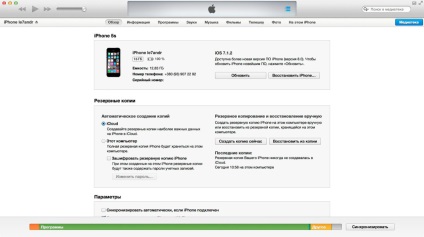
iTunes va descărca automat iOS 8 pentru modelul de dispozitiv și apoi îl va instala pe cont propriu.
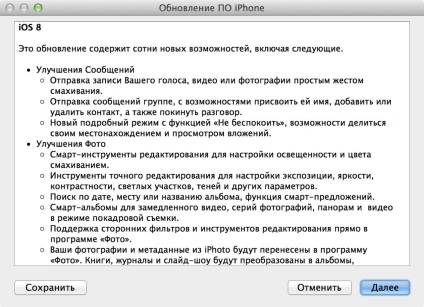
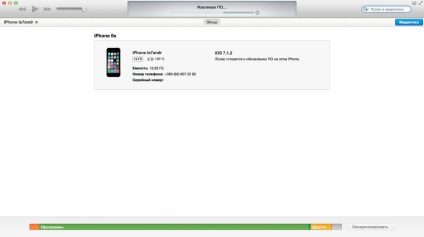
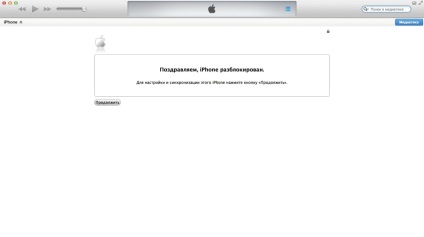
În timp ce actualizări iOS iTunes poate apărea o eroare, una dintre cele mai comune - o eroare 3194. În cele mai multe cazuri, apare ca urmare a faptului că, în fișierul hosts pe drum:
Ferestre: / windows / system32 / drivere / etc /
Mac OS X: / privat / etc /
Dacă o actualizare de firmware la iTunes a avut loc 3194 de eroare, verificați mai întâi conținutul fișierului gazde, în cazul în care există o linie de genul „hh.hhh.hh.hhh gs.apple.com“, ștergeți-le, sau introduceți partea din față a liniei ignora simbolul „#“. După schimbarea fișierului, computerul trebuie să fie repornit.
Articole similare
Trimiteți-le prietenilor: